特集Visual Basic 2005へ移行する理由(前編)VB2005は.NETへの移行を加速できるのか!?om (takanao)(Microsoft MVP Oct 2005 - Oct 2006 Visual C#)2005/12/21 |
|
|
Page1
Page2
|
|
■2.3 プロジェクトの選択 ![]()
VB6では開発環境を起動すると、まずプロジェクト選択ダイアログが開いて、作成するプロジェクトの種類を選んだ。
 |
| VB6プロジェクト起動時に表示される「新しいプロジェクト」ダイアログ |
| VB6では起動時に作成するプロジェクトの種類を選択した。 |
VB2005の場合は、開発環境を起動すると以下のようなスタート・ページが表示される。
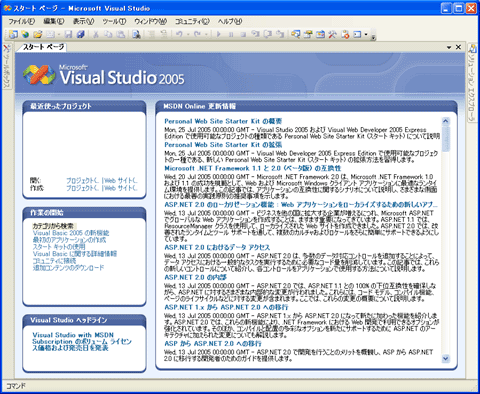 |
| VS2005起動時に表示される「スタート・ページ」 |
| VB2005では起動時にプロジェクト選択ダイアログは表示されない。 |
プロジェクトを作成しようとしているのに[新しいプロジェクト]ダイアログが表示されなくなって不便になったと考えるVB6開発者も多いと思う。このような動作の変更は、プロジェクト・ファイルの管理に関する考え方が変わったことに起因していると思われる。
VB6でプロジェクトを保存しようとしたとき、%ProgramFiles%ディレクトリ(基本的には「C:\Program Files」)配下の(VB6.EXEが存在する)フォルダがデフォルトで表示されて不便に感じたことがあると思う。
要するにVB6ではプロジェクト・ファイルの保存フォルダの位置は完全に開発者に任せられていたのだ。このため、すでに作成済みのプロジェクトを開くにはエクスプローラからプロジェクトを探し出して起動する方が便利だし、新規にプロジェクトを作成するには開発環境そのものを起動するケースが多かった。
VB2005では、プロジェクト・ファイルはデフォルトで「マイ ドキュメント」フォルダの下の「Visual Studio 2005\Projects」フォルダにプロジェクト・フォルダを作成して保存されるため、開発環境を起動してからプロジェクト・ファイルを開く場合でも、プロジェクトを探すのが大きな手間ではない。このため開発環境を起動した後、「新規プロジェクト作成」と「既存のプロジェクトを開く」という2つの選択肢が用意されている。つまり、開発環境を起動したときに「新しいプロジェクト」ダイアログを表示するのではなく、ユーザーにアクションを選択させるように変わったわけである。
また、実際に開発プロジェクトを進める場合、頻繁に起動するプロジェクトは限られている。そのため、スタート・ページに最近使ったプロジェクトが一覧で表示されているのは意外と使いやすい。最初は使いにくいと感じるかもしれないが、使い続けていると便利に思えてくるはずだ。
[新しいプロジェクト]ダイアログは、スタート・ページに表示されている[作成 プロジェクト]をクリックすることで表示される。前述したように、「Visual Basic 開発設定」を選択した場合や、オプションで「作成時に新しいプロジェクトを保存」しないように設定されている場合は、ファイルに保存されないため、ここでフォルダ名は入力する必要がなく、ただプロジェクト名を入力するだけでよい。
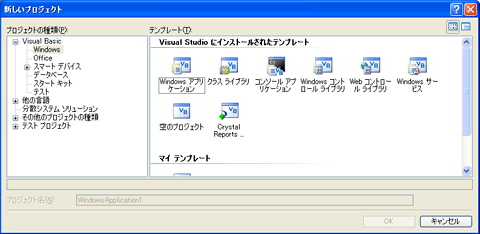 |
| VB2005の[新しいプロジェクト]ダイアログ |
| プロジェクト・ファイルを保存する必要がなくなったので、フォルダ名を指定する個所がない。 |
■
以上、まずは統合開発環境の機能を中心にVB2005の進化を解説した。しかしこれは「VB6からVB2005へ移行がスムーズに進められる」と主張する根拠のほんの前置き部分にしかすぎない。次回は肝心の言語仕様やクラス・ライブラリがどのように進化し、それがVB6開発者にとってどれほど使いやすいものになるかを説明しよう。そこでは特にWindowsアプリケーションの開発の違いについて解説する。お楽しみに。![]()
| INDEX | ||
| [特集]Visual Basic 2005へ移行する理由 | ||
| VB2005は.NETへの移行を加速できるのか!? | ||
| 1.なぜVB6開発者はVB.NETに移行しなかったか? | ||
| 2.互換性が高まった開発環境 | ||
| VB6開発者にやさしいVB2005の言語仕様 | ||
| 1.フォームのデザインと生成されるコード、フォームのインスタンス化処理 | ||
| 2.Myオブジェクト、コード・スニペット、配列の下限指定、暗黙の型変換 | ||
| 3.デフォルト・プロパティ、オブジェクトの解放、エディット&コンティニュー | ||
| VB6開発者が待ち望んだVB2005の便利機能 | ||
| 1. 進化したデータ・アクセス機能とアプリケーションの配布技術 | ||
| 2. 完成度を高めた移行ウィザードとまとめ | ||
- 第2回 簡潔なコーディングのために (2017/7/26)
ラムダ式で記述できるメンバの増加、throw式、out変数、タプルなど、C# 7には以前よりもコードを簡潔に記述できるような機能が導入されている - 第1回 Visual Studio Codeデバッグの基礎知識 (2017/7/21)
Node.jsプログラムをデバッグしながら、Visual Studio Codeに統合されているデバッグ機能の基本の「キ」をマスターしよう - 第1回 明瞭なコーディングのために (2017/7/19)
C# 7で追加された新機能の中から、「数値リテラル構文の改善」と「ローカル関数」を紹介する。これらは分かりやすいコードを記述するのに使える - Presentation Translator (2017/7/18)
Presentation TranslatorはPowerPoint用のアドイン。プレゼンテーション時の字幕の付加や、多言語での質疑応答、スライドの翻訳を行える
|
|





